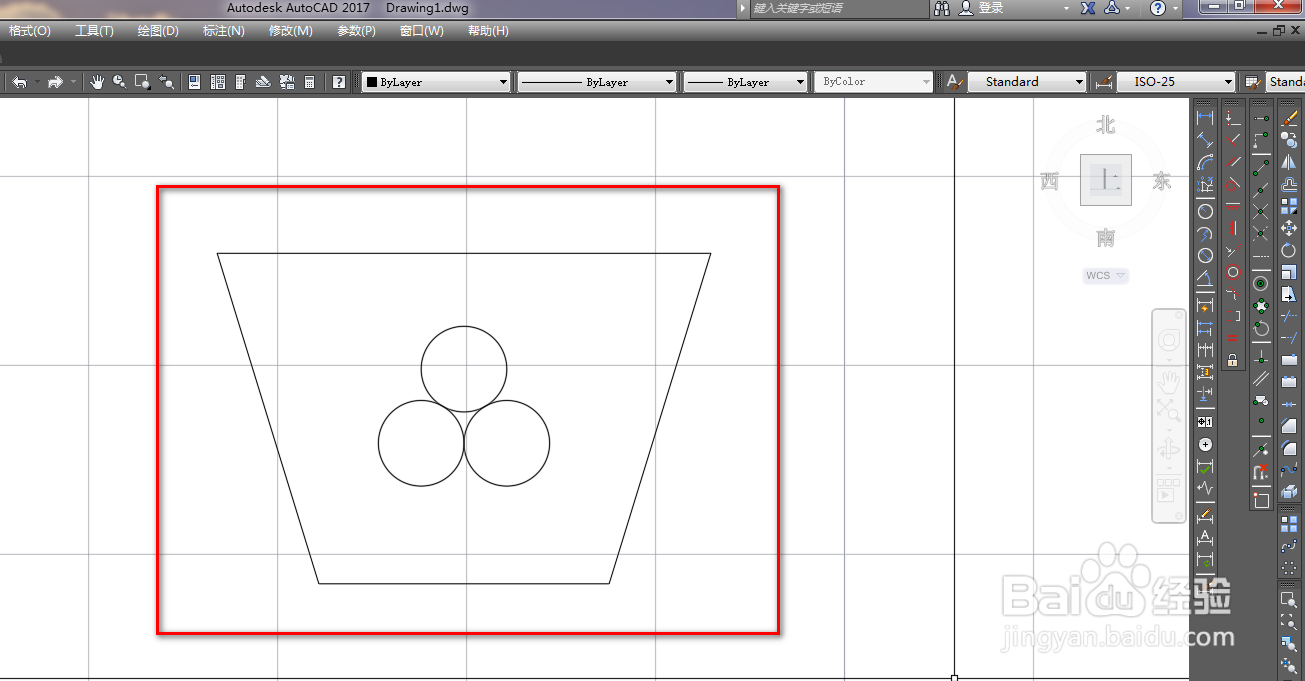1、打开CAD,使用矩形工具在作图区绘制一个矩形,如下图。

2、使用多边形工具,以矩形的中心为中心绘制一个三角形,如下图。

3、使用圆工具,以三角形的一个顶点为圆心,边长的一半为半径绘制一个圆 ,如下图。

4、使用复制工具,将圆复制到另外两个顶点上,如下图。

5、使用直线工具,以矩形的顶点为起点绘制一条斜线,如下图。

6、使用镜像工具,将斜线以通过矩形中心的竖线为镜面做镜像,如下图。
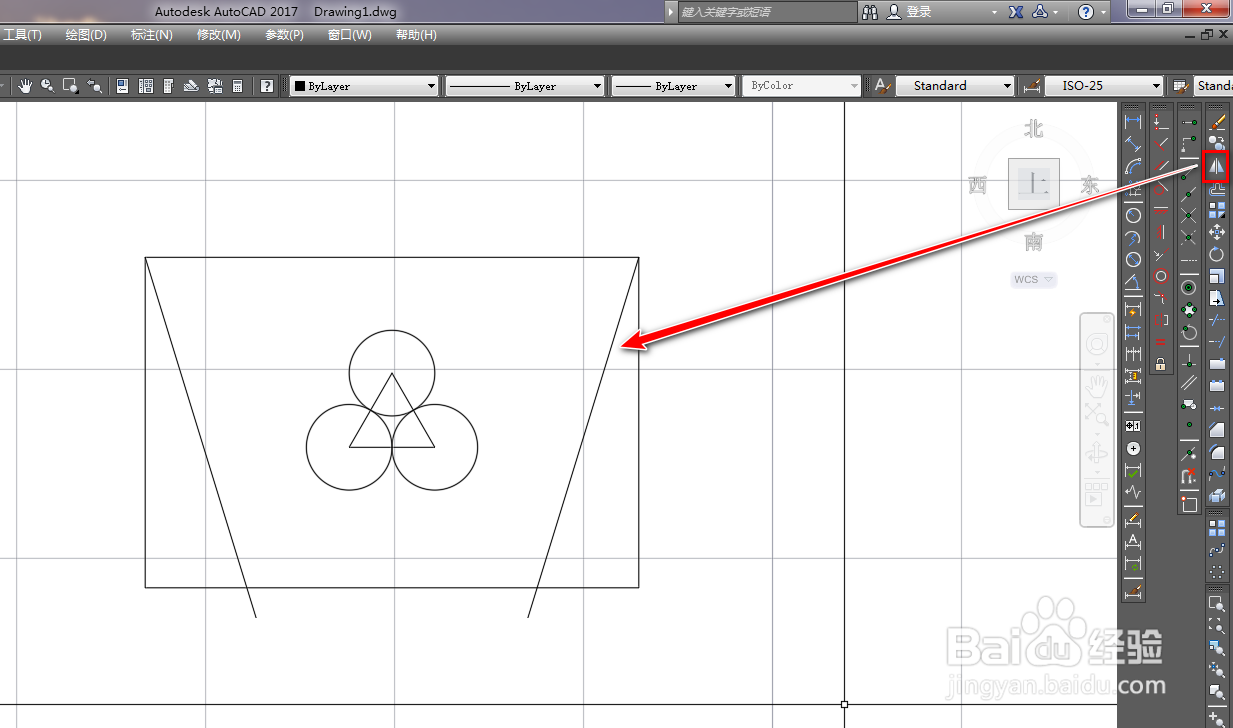
7、使用修剪工具,将多余的矩形修剪掉,如下图。

8、选中三角形,使用删除工具将其删除,如下图。
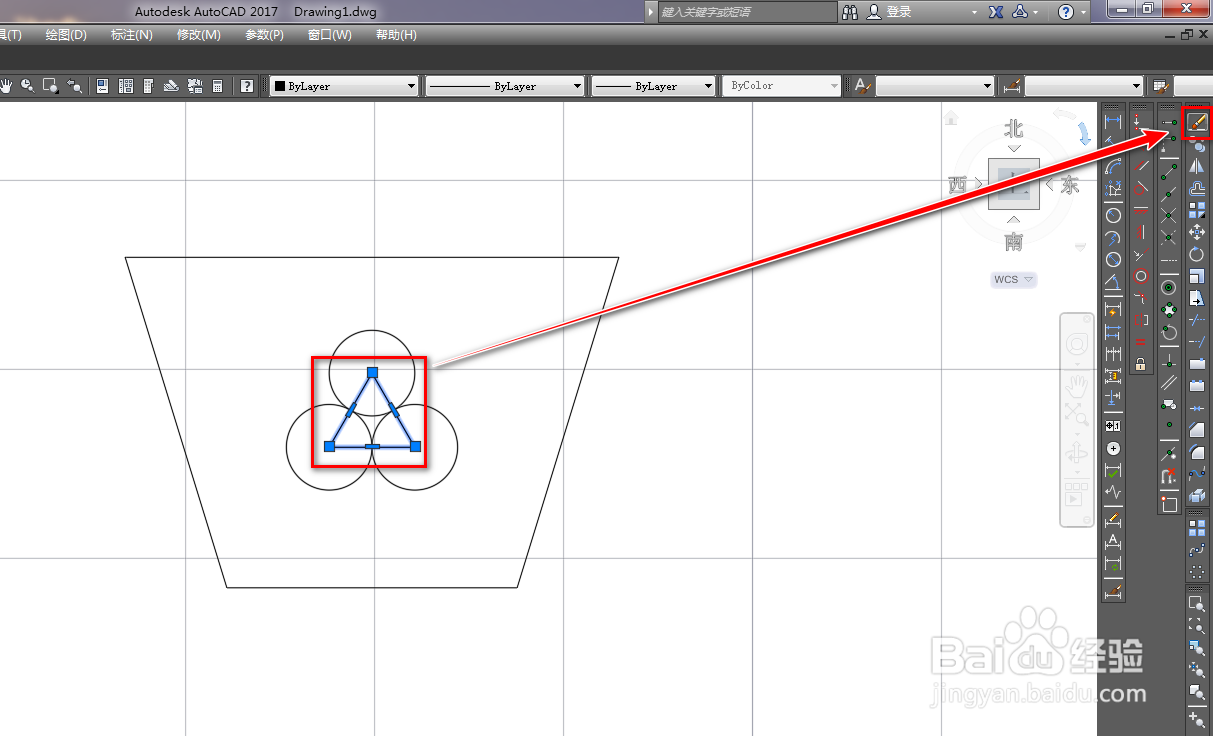
9、确定后,我们就完成了研磨机图形符号的绘制,如下图。